Toplu Kitap Güncelleme
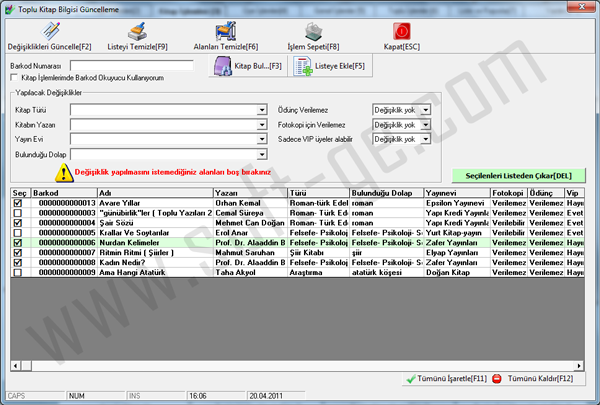
Toplu kitap güncelleme, kitap bilgilerindeki Kitap Türü, Yazarı, Yayın evi, Bulunduğu Dolap, Ödünç verilip verilemeyeceği, Fotokopi için verilip verilemeyeceği ve sadece VIP üyelerin alabileceği ayarlarını toplu bir şekilde değiştirebilmeniz içindir.Toplu kitap güncelleme işlemi ekranına ulaşmak için Ana Ekranda iken klavyenizin P tuşuna basarak veya menü araç çubuklarından Kitap İşlemleri veya Toplu İşlemler sekmesinden ulaşabilirsiniz.
Kitap İşlemlerinde Barkod Okuyucu Kullanıyorum:
Barkod numarasını barkod okuyucu kullanarak giriyorsanız bu alanı işaretleyiniz. Bu alan ayarlar menüsündeki Kitap işlemlerinde barkod okuyucu kullanıyorum alanı ile bağlantılıdır. Eğer kalıcı olarak işaretlemek veya işareti kaldırmak istiyorsanız ayarlar menüsünden işlem yapınız.(Bkz: Ayarlar)
Toplu Kitap Güncelleme Araç Çubuğu
Yapılacak değişiklikler alanlarındaki gerekli değişiklikler yapıldıktan sonra işlemi onaylamak için bu butonu kullanınız.
Listeye aktardığınız bilgilerle dolan listenin temizlemek için bu butonunu kullanınız.
Değişiklik yapmak için doldurduğunuz alanları (yapılacak değişiklikler alanlarını) tamamını tek seferde temizlemek için bu butonu kullanınız.
İşlem Sepeti
İşlem sepetindeki kayıtları listeye aktarmanız için işlem sepeti seçim penceresi ekranda görüntülenir.(Bkz:İşlem Sepeti)
Kitap Ekranından çıkarak ana ekrana dönmenizi sağlar.Klavyenizin ESC tuşuna basarakta bu işlemi gerçekleştirebilirsiniz.
Toplu Kitap Güncelleme İşlem Adımları
- Bilgilerinde değişiklik yapacağınız kitabın barkod numarasını okutun ve veya Kitap Bul butonuna tıklayarak(kılavyenizden F3 tuşuna basarak da işlem yapabilirsiniz) açılacak listeden kitabı bularak listeye ekleyiniz. Barkod numarasını elle girmişseniz listeye yollamak için Listeye Ekle butonuna basınız veya kılavyenizden F5 tuşuna basınız.
- Veya işlem sepetinden kayıtları seçerek Sepeti Listeye Gönder butonuna basınız.(Bkz:İşlem Sepeti)
- Ekrandaki listeden işlem yapmayacağınız kayıtları ilk sütundaki seç işaretlerini kaldırarak işlem yapılmamasını sağlayabilirsiniz.
- Değişiklik yapacağınız alanlara yeni bilgileri girip değiştirilmeyen alanları boş bırakınız.
- Değişiklik yapmaktan vazgeçtiğiniz kitabı seçerek Seçileni Listeden Çıkar butonuna, kılayenizden DEL(Delete) tuşuna veya barkodunu tekrar girerek listeden çıkarılmasını sağlayabilirsiniz. Listeden sildiğiniz kitap kayıtlardan silinmez sadece listede gösterilmez.
- İşlemlerin tamamlamasının ardından Değişiklikleri Güncelle butonuna veya kılavyenizden F2 tuşuna basarak yaptığınız değişikliklerin güncellenmesini sağlayınız.
 |
Değişiklik yapmak istemediğiniz alanları boş bırakınız. Boş bırakılan alanların eski bilgileri boş olarak değiştirilmez. Yalnızca değişiklik yapacağınız alanları değiştiriniz. Ayrıca işlem yapmayacağınız kayıtlarında seç özelliklerini devre dışı bırakarak işlem yapılmamasını sağlayabilirsiniz.
|